Lorsque “dhcp” est réglé sur “marche” sur votre, Routeur, Lorsque “dhcp” est réglé sur “arrêt” sur votre – Marantz Consolette Manuel d'utilisation
Page 13: Lan filaire
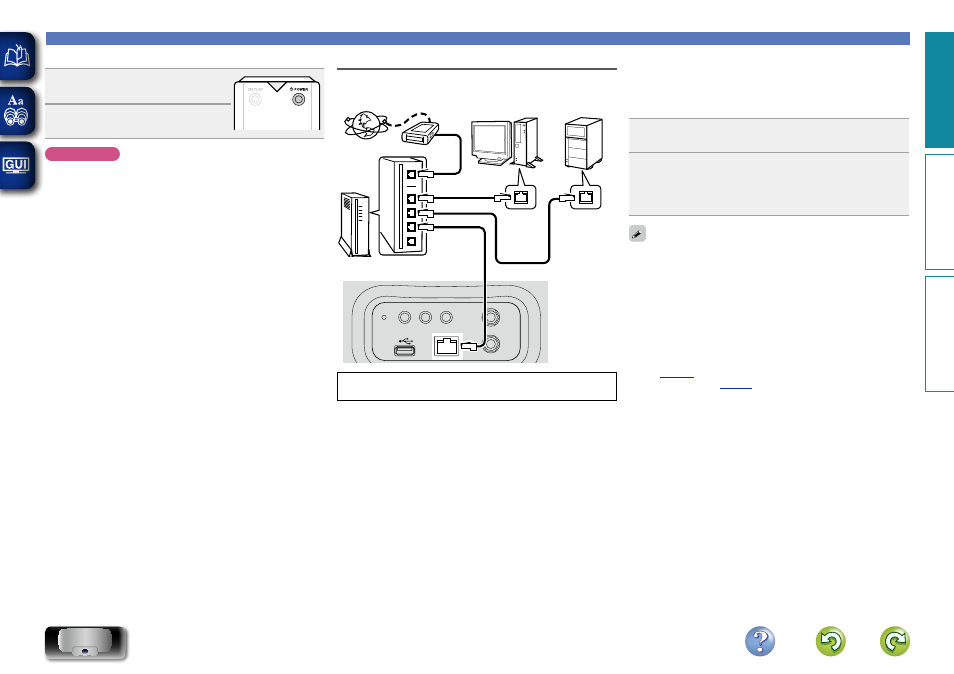
10
Connexions et paramètres réseau
LAN filaire
NETLINK
WPS
NETWORK
L
R
LINE IN
WIRELESS LAN
ON/STANDBY
Internet
Vers le WAN
Enrutador
Vers le port LAN
Vers le port LAN
Port LAN/
port Ethernet
connecteur
Port LAN/
port Ethernet
connecteur
PC
NAS
(Network Attached
Storage)
Módem
Câble Ethernet
(fourni)
Contactez un FAI (fournisseur d’accès Internet) ou un magasin
d’informatique pour la connexion à Internet.
n Lorsque “DHCP” est réglé sur “Marche” sur
votre routeur
Cet appareil exécute automatiquement le réglage de l’adresse IP et
les autres réglages lorsqu’il est utilisé avec la fonction DHCP d’un
routeur à haut débit.
1
Branchez le câble Ethernet fourni comme indiqué
sur l’illustration ci-dessus.
2
Appuyez sur
X
POWER
pour allumer l’unité
principale.
• Lorsque l’appareil n’a pas pu se connecter au réseau, répétez les
étapes 1 et 2.
Vous devrez peut-être régler la connexion réseau manuellement, en
fonction du fournisseur d’accès Internet que vous utilisez. Pour régler
la connexion manuellement, utilisez la procédure de réglage “Lorsque
“DHCP” est réglé sur “Arrêt” sur votre routeur”.
n Lorsque “DHCP” est réglé sur “Arrêt” sur votre
routeur
) dans “Lorsque “DHCP” est réglé sur “Arrêt” sur
) et utilisez la connexion câblée.
n Déconnexion de l’appareil iOS
1
Appuyez sur
X
POWER
pour
mettre en veille.
2
Retirez l’appareil iOS du dock
de l’appareil.
REMARQUE
Notez que marantz décline toute responsabilité en cas de problème
lié aux données d’un appareil iOS en cas d’utilisation de ce dernier
avec l’appareil.
Pr
épar
ations
Applications
Inf
or
mations
Pr
épar
ations